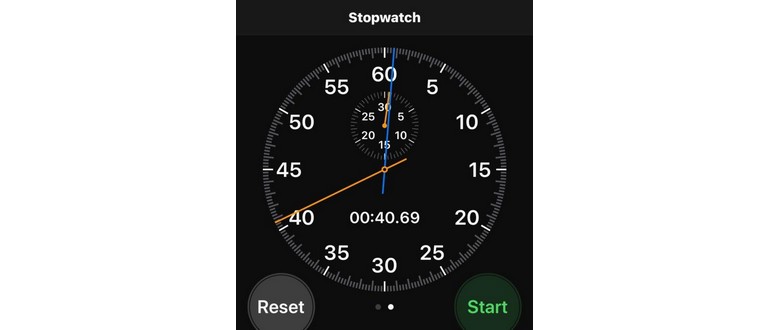L’iPhone offre una funzionalità di cronometro estremamente comoda, con due modalità visive e la possibilità di annotare i giri. Questo strumento è ideale per misurare qualsiasi tipo di evento, che si tratti di monitorare prestazioni atletiche o semplicemente di cronometrarvi durante una corsa o un’attività di svago.
Come accedere e utilizzare il cronometro su iPhone
Il cronometro è integrato nell’app Orologio di iOS. Ecco come utilizzarlo:
- Apri l’app «Orologio» sul tuo iPhone.
- Tocca la scheda «Cronometro».
- Premi «Start» per avviare il cronometro.
- Mentre il cronometro è attivo, puoi toccare «Lap» per segnare un giro e visualizzarlo sotto il cronometro.
- Premi «Stop» quando hai finito di usare il cronometro dell’iPhone.
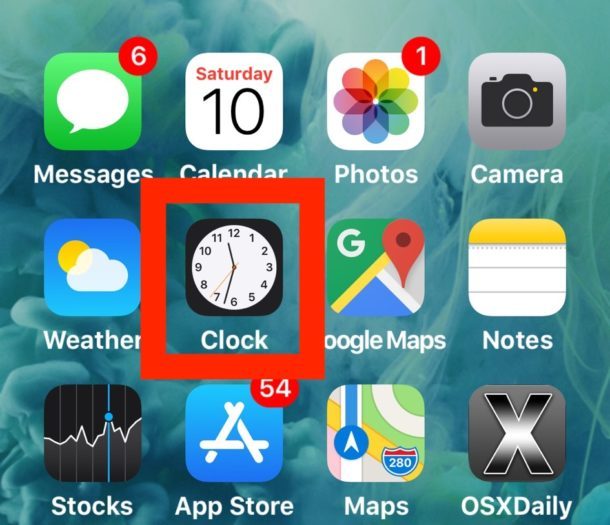
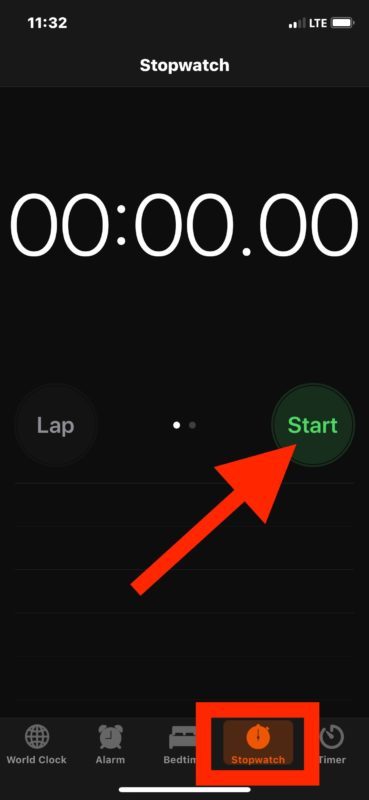
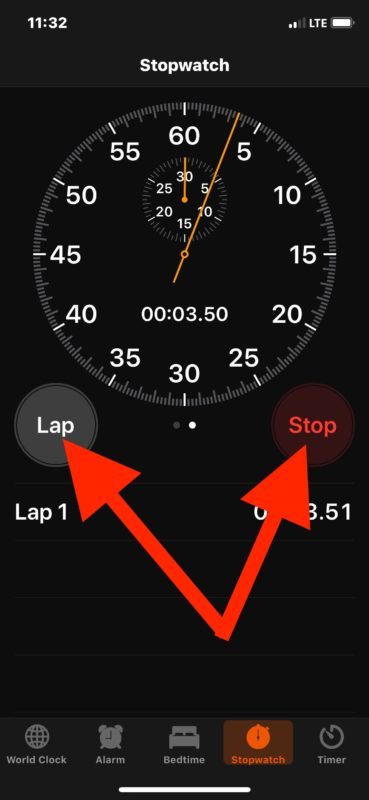
Puoi anche resettare il cronometro in qualsiasi momento o al termine dell’attività, e calcolare il numero di giri che desideri.
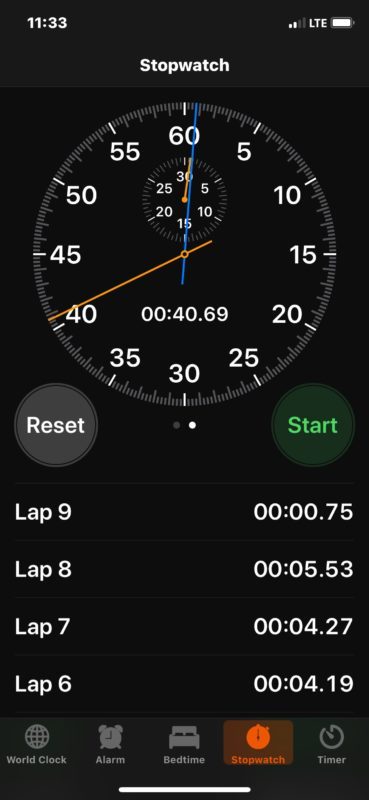
Semplice e perfetto per il conteggio dei giri in qualsiasi attività, sia essa atletica, nuoto, corsa, equitazione, robotica o qualsiasi altra attività in cui è necessario tenere traccia del tempo con un cronometro.
Come cambiare l’aspetto del cronometro in iOS
Di default, il cronometro dell’iPhone appare come un orologio digitale. Tuttavia, esiste un’opzione interessante che consente di visualizzare un cronometro dal design più tradizionale.
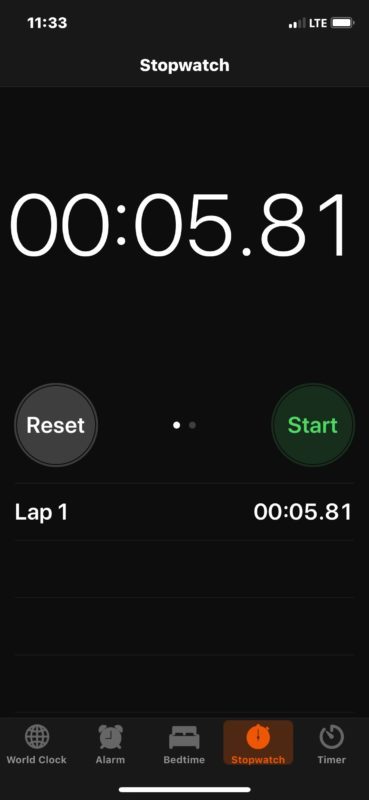
Per passare al cronometro tradizionale con le lancette che girano attorno a un quadrante da 60 secondi, basta scorrere sul cronometro analogico. Potrai sempre tornare all’aspetto originale del cronometro digitale dell’app Orologio scorrendo nuovamente.
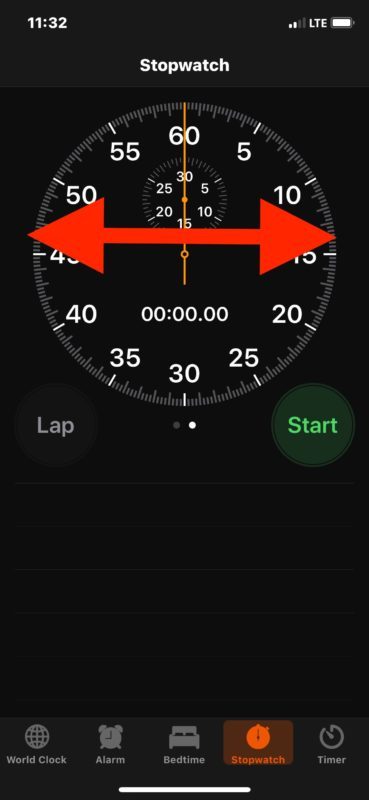
Inoltre, puoi aprire il cronometro tramite Siri, semplicemente chiedendole di aprire l’app Orologio. iOS consente anche di avviare e fermare un timer tramite Siri, anche se per attività come la cucina o la tecnica del pomodoro, un timer può risultare più utile.
Se utilizzi frequentemente il cronometro su iPhone, puoi aggiungerlo come funzionalità di avvio rapido nel Centro di controllo di iOS. Basta personalizzare il Centro di controllo nelle Impostazioni e aggiungere il pulsante Cronometro per un accesso veloce direttamente dallo schermo di blocco o con un gesto rapido.
Neanche gli utenti Mac vengono esclusi. Con Siri, puoi impostare timer semplici o usare un cronometro dalla riga di comando. Inoltre, esiste un’app di terze parti chiamata Thyme che permette di avere un cronometro e un timer direttamente nella barra dei menu del Mac.
Novità nel 2024: Funzionalità e suggerimenti aggiornati
Nel 2024, Apple ha introdotto alcune interessanti funzionalità per migliorare ulteriormente l’esperienza con il cronometro. Tra queste, la possibilità di personalizzare le notifiche del cronometro, permettendoti di ricevere avvisi sonori o vibrazioni non appena un giro è completato. Questa funzione è particolarmente utile per gli atleti che desiderano rimanere concentrati sulla loro performance senza dover controllare continuamente lo schermo.
Inoltre, è stata migliorata l’integrazione con l’app Salute. Adesso puoi registrare automaticamente i tuoi allenamenti e i tempi di giro direttamente nel tuo profilo, rendendo più semplice il monitoraggio dei tuoi progressi nel tempo.
Un’altra novità è la funzione «Cronometro in background», che ti consente di continuare a usare altre app mentre il cronometro è attivo. Questa è una grande aggiunta per chi ama multitasking, permettendo di gestire il tempo senza interruzioni.
Infine, Apple ha reso il cronometro più accessibile grazie a miglioramenti nella voce di Siri, rendendo più facile per tutti impostare e gestire il cronometro con semplici comandi vocali. Queste nuove funzionalità rendono l’esperienza utente ancora più fluida e intuitiva, facendo del cronometro dell’iPhone uno strumento ancora più potente per il tuo lifestyle attivo.